あらゆるプラットフォームでビデオを視聴する際、正しく適用されないとコンテンツのバランスを大きく崩す可能性がある要素の 1 つは何ですか? 確かに、コンテンツの視覚的な側面に重点を置く必要がありますが、感情的な深みを加えるには、適切な BGM を追加することが重要です。したがって、不具合のあるサウンドエフェクトやノイズが多すぎるビデオは、適切な音質のビデオと同じ効果がありません。
ビデオプロジェクトを編集するときは、動画のノイズを除去する必要があります。iMovieには、そのプロセスのためのユーザーフレンドリーな手順が付属しています。この投稿では、このプロセスを実行する方法と、試すのに最適な代替手段を学びます。
Media.io
🔹サイト上で音声ノイズ除去サイト
🔹様々な音声ファイル形式をサポート
🔹シンプルな操作で簡単に音声ノイズ除去
🔹ノイズ除去の結果をプレビュー

iMovie の背景ノイズを除去する方法
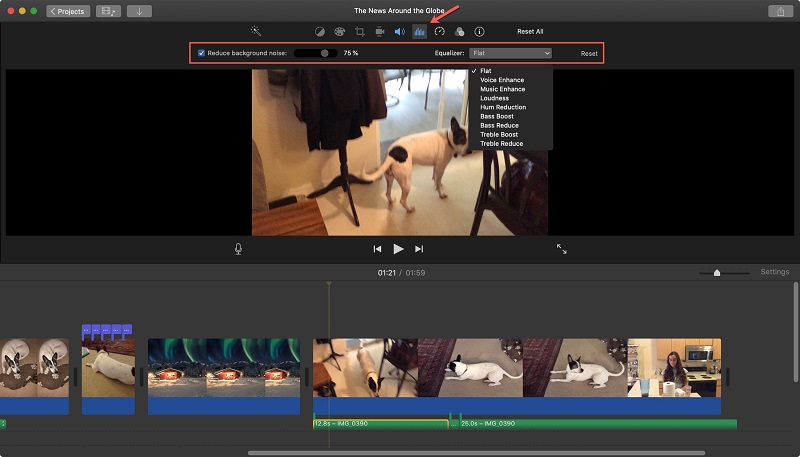
パート 1. iMovie の背景ノイズを除去する手順
市場にはさまざまなビデオ編集ソフトウェア オプションがありますが、iMovie は最もユーザーフレンドリーな選択肢の 1 つです。ユーザーは、Mac または iOS デバイスでアプリにアクセスし、高度なコントロールでビデオ プロジェクトを調整したり、ロイヤリティフリーの音楽を追加したりすることができます。
後者の場合、ユーザーはiMovie の背景ノイズを削除するか、それを制御するかを選択できます。ファイルの音量に影響を与えずに背景音声を低減したり、不要な周囲音を即座に除去したりすることが可能です。
これを行う方法?
ステップ 1 : iMovie ソフトウェアをダウンロードしてインストールした後、デバイスで iMovie ソフトウェアを起動します。
ステップ 2: [ファイル] セクション > [メディアのインポート] を使用して、複数のオーディオ クリップをタイムラインに挿入するか、1 つのビデオをデバイスに挿入します。
ステップ 3: iMovie の背景ノイズを除去するには、タイムラインでファイルをクリックし、「イコライザー」ボタンをタップします。

ステップ 4:次に、「背景ノイズを低減」チェックボックスをタップして、ノイズ低減プロセスを有効にします。
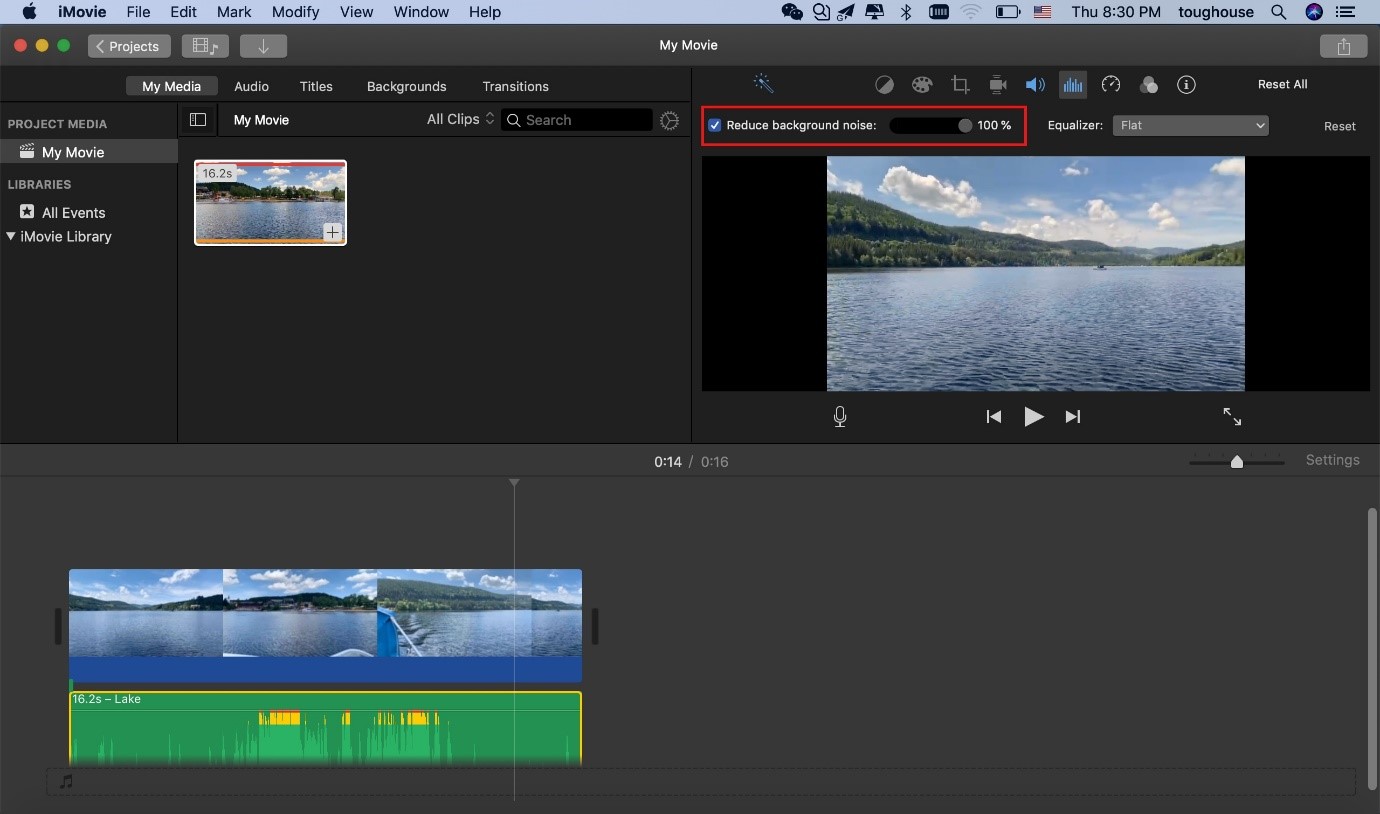
ステップ 5:バックグラウンドサウンドを完全に除去したい場合はスライダーを右に 100% に移動し、サウンドを低減するには好みのレベル (例: 70%) に移動します。
ステップ 6:ビデオ ファイルのプレビューを再生して、減音効果がどの程度機能したかを確認します。そうでない場合は、リセットして再度続行できます。
パート 2. 背景ノイズを低減するための追加テクニック
iMovie の背景ノイズ除去機能を使用する以外にも、ビデオの背景ノイズを直接制御するために実行できる操作が他にもあります。さまざまな種類のビデオ編集ソフトウェアには、背景サウンドを調整するために利用できるこれらの機能が含まれています。
1. オーディオ フィルターを使用して、特定の周波数をターゲットにします。
利用できるもう 1 つの戦術は、オーディオ フィルターの機能を使用することです。高度な機能は、オーディオトーンを調整したり、トラックから周波数をより正確に削除したりするのに役立ちます。これらのフィルターは、オーディオ トラック内の周波数範囲を分離し、この周波数のレベルを高めるために使用されます。
この機能を使用すると、必要に応じてトラックの低域周波数応答または高音域周波数を高めることができます。ただし、このプロセスは、経験豊富な編集専門家がこの機能を使用してサウンド効果を理解し、調整するのに適しています。
2. オーディオのレベルとバランスを調整して、不要な音を減らします。
ユーザーは、 iMovie バックグラウンドノイズ低減プログラムなどの高品質のビデオ編集ソフトウェアを利用できます。この機能を使用すると、不要な効果音や変動を簡単に除去できます。
さらに、サウンド レベルを調整して既存のオーディオ トラックの品質を制御し、余分なノイズのみを削減することもできます。最良のエディタには、このバランス調整プロセス用にさまざまなボリューム範囲が含まれています。
3. 高品質の機器を使用して、静かな場所で音声を録音します。
活用できる最良のテクニックの 1 つは、録音プロセス中に使用できます。交通音などの追加の音響効果がバックグラウンドにない場所にいることを確認してください。最良の結果を得るには、そのような音響効果を得る手段がある場合、適切に設計された防音のスタジオルームに行くと便利です。エリア。
それに加えて、マイクが捉えた音楽とボーカルのみを録音する高品質のオーディオ録音機器に投資してください。購入期間中に音声録音の品質が鮮明であるかどうかを確認してください。
ボーナスヒント - 背景ノイズを除去するための iMovie の最良の代替品
iMovie で不要なサウンドエフェクトを削減および削除するプロセスは簡単に実行できますが、いくつかの顕著な欠点があります。まず、このアプリは Apple デバイス ユーザーのみが利用できるため、ニッチなユーザーのみにサービスを提供します。さらに、ハイレベルのビデオ編集専門家は、iMovie で利用できるプロレベルの機能を最高レベルで利用できます。
Media.io
🔹サイト上で音声ノイズ除去サイト
🔹様々な音声ファイル形式をサポート
🔹シンプルな操作で簡単に音声ノイズ除去
🔹ノイズ除去の結果をプレビュー

それに比べて、より簡単で高品質な機能を備えた録音のノイズを除去するソフトウェアを使用する必要があります。この文脈では、最良の選択は Media.ioノイズ除去です。
Media.io (ノイズ低減ツール) についての紹介
Media.io の ノイズ除去ツールは、ユーザーがビデオまたはオーディオ ファイルから背景音を自動的に削除できる無料のオンライン ソリューションです。ユーザーは、ポッドキャストビデオやビデオブログの作成など、さまざまなシナリオでこのアプリを操作できます。
遠くで人々が話している音や風の音など、背景に別の周囲騒音がある場合、このアルゴリズムによってそれが除去されます。したがって、このオンライン ツールは簡単な音質向上ソリューションです。さらに、どのプラットフォームからも簡単にアクセスできます。
主な特長
- スムーズなノイズ除去機能が利用可能です。
- シュー音やクリック音などの不要な音を除去します。
- リバーブノイズを即座に削除します。
- ノイズを除去するには、最大 2 GB のサイズのファイルを追加します。
これはどうやって使うのですか?
ステップ 1:お好みの Web ブラウザに移動し、ノイズ除去の公式 Web サイト - Media.io を検索します。
ステップ 2: [開始] アイコンをタップします。次に、[アップロード] を押して、デバイスからファイルを挿入します。
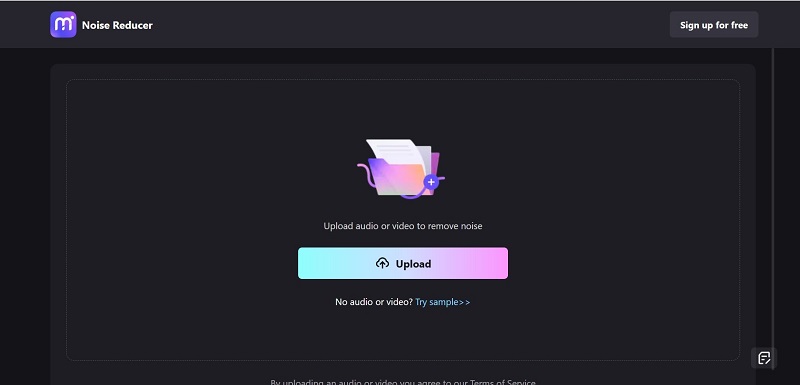
ステップ 3: [ノイズ除去] オプションをタップして背景音を除去し、[今すぐノイズを減らす] ボタンを押します。
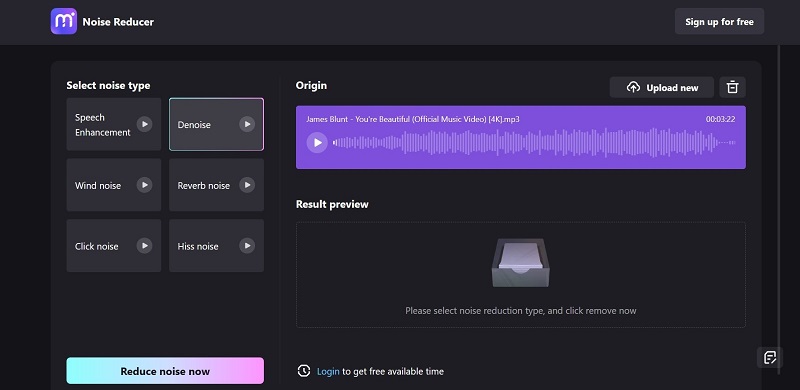
ステップ 4:最終ファイルのプレビューを再生し、[ダウンロード] ボタンを押してオフラインに保存します。
よくある質問
- すべてのモバイルデバイスの iMovie でビデオから背景音を削除できますか?
iMovie ソフトウェアは、主に iPhone、iPad、および Mac デバイスのユーザーが利用できます。したがって、Android 互換オプションのように、すべてのモバイル デバイスからバックグラウンド サウンドを削除することはできません。このような状況では、マルチプラットフォームのサポートが保証されている Media.ioノイズ除去 ツールがより良い代替手段となります。
- 通常、背景ノイズの低減が必要となるコンテンツの種類は何ですか?
背景ノイズを除去または除去するツールを使用したいとき、ユーザーにはさまざまなニーズがあります。通常、ブログ、インタビュー録画、ポッドキャスト番組、オンライン チュートリアル ビデオは、ユーザーがこれらのソフトウェア タイプをより頻繁に適用するコンテンツのタイプです。
Noise Reducer
🔹サイト上で音声ノイズ除去サイト
🔹様々な音声ファイル形式をサポート
🔹シンプルな操作で簡単に音声ノイズ除去
🔹ノイズ除去の結果をプレビュー







